【ZEPETO】着せ替え以外の遊び方が知りたい!フォトブースでの写真・動画の撮り方
isuta / 2019年2月16日 21時0分
10代、20代を中心に大人気のアプリ「ZEPETO(ゼペット)」。
自分に似せたアバターを作るほかに、アバターにポーズさせた写真が撮れたり、Animoji(アニモジ)のように自分の顔だけをZEPETOに変えて写真が撮れたりと色々な遊び方があるって知ってましたか?
ZEPETOにポーズさせる写真ってどう撮るの?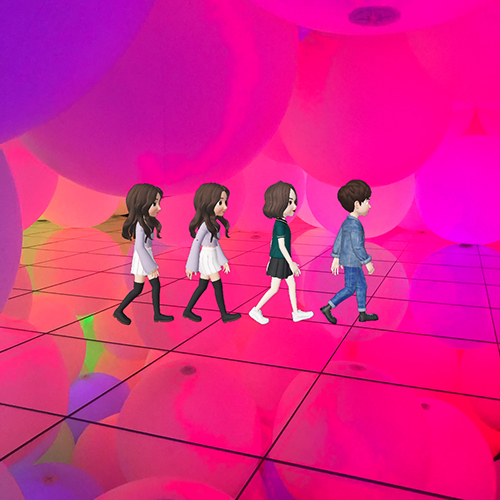
SNSでよく見かける、複数のZEPETOにポーズをさせてこの写真の撮り方をご紹介します♩
(1)タブメニューから[フォトブース]を選択する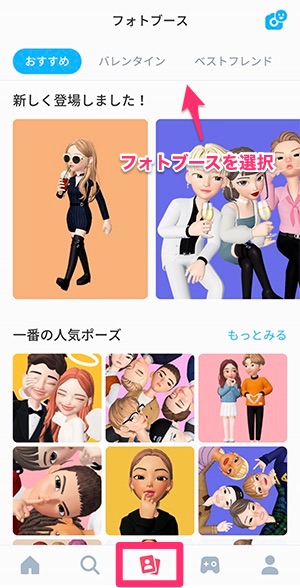
最新版にアップデートしたZEPETOを起動したら、画面下部のメニュータブから真ん中にある[フォトブース]を選択します。
フォトブースの画面上に「おすすめ」「バレンタイン」などのメニューがあるので、撮りたいジャンルをタップ。
(2)背景カラー、もしくは背景写真を設定する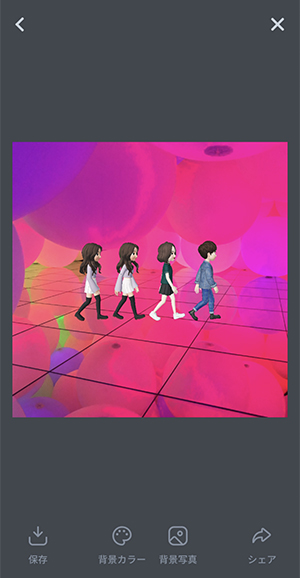
あとは撮りたいポーズをセレクトし、背景カラーもしくは背景写真を設定するだけ!
画面上でポーズをとっているZEPETOはピンチイン/アウトで大きさや場所も自由に変更できるので、いい感じに設定してくださいね♩
(3)左下の保存をタップして完了!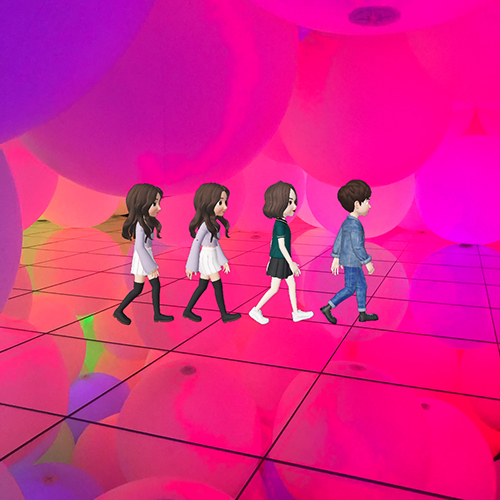
完成したらあとは左下にある[保存]をタップすれば、作った画像がカメラロールに保存されますよ♩
ZEPETOが動く動画の撮り方は?
ZEPETOが人気の理由は、その独特な動きにもあります。そんなZEPETOが動く動画の撮り方も合わせてご紹介します!
(1)フォトブースにある[動画]を選択する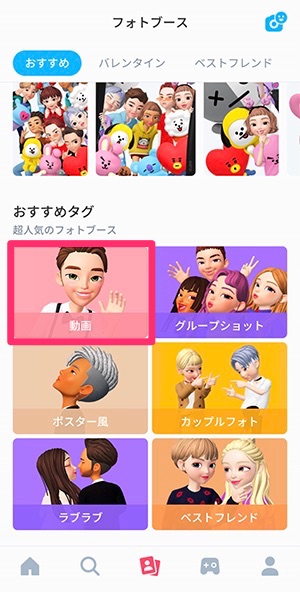
タブメニューの[フォトブース]のページを下までスクロールすると「動画」というタグのフォトブースがあるので、ここをタップ。
(2)ポーズと背景を選択したら完成!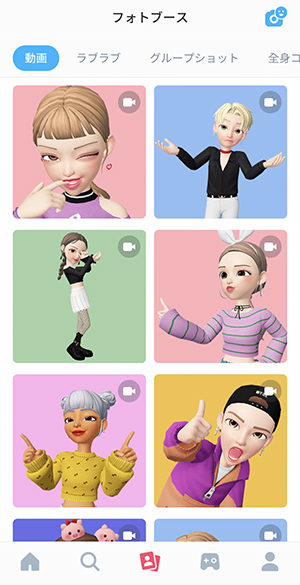
あとは画像の時と同じようにポーズを選び、背景カラーもしくは背景画像を設定したら完成です♡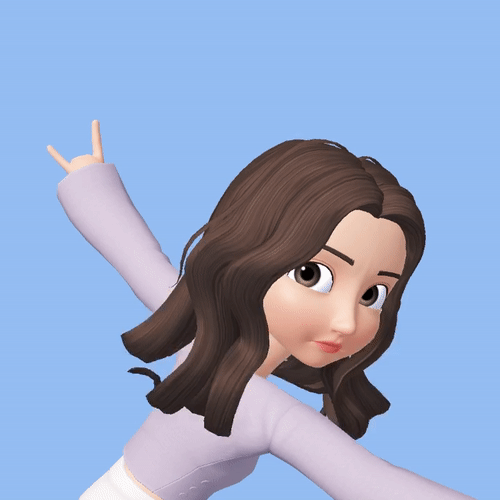
やっぱり動画にするとかわいさが増しますね!
自分の顔にZEPETOを合わせるのはどうするの?
次はAnimojiのように顔だけをZEPETOに変えて写真を撮る方法をご紹介します!
(1)タブメニューから[フォトブース]を選択する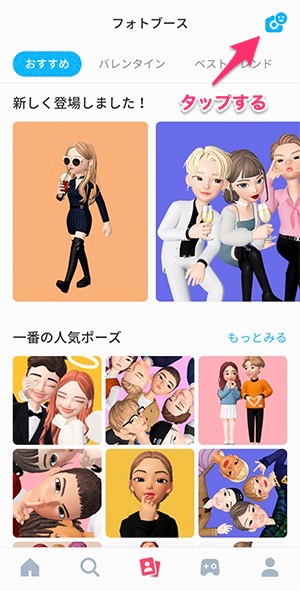
まずはマイZEPETOがいるホーム画面からフォトブースに移動します。右上にカメラマークがあるので、ここをタップ!
(2)自動で自撮りが始まる
するとすぐにマイZEPETOの顔になって自撮りが始まるので、画面下にあるシャッターボタンを押すだけ。
ボタンを左にスワイプすれば動画も撮ることができますよ♩
ZEPETOを楽しもう
メールアドレス、Twitter、FacebookのいずれかでログインすればマイZEPETOを複数作ることができますし、自分以外に友だちや好きな芸能人のアバターなど、たくさん作って遊ぶことができます。
1つ作るとはまってしまう面白さがZEPETOにはあるので、まだ使ったことのない人はこの機会に作ってみては?♩
▽この記事の関連タグはこちら
#ZEPETO #アバター #使い方 #SNOW
外部リンク
この記事に関連するニュース
-
【活用提案】有料プランの「Copilot Pro」を利用してiPadで「Word」や「PowerPoint」をフル活用する
ASCII.jp / 2024年9月20日 13時0分
-
そろそろ買い!? 折りたたんだままで何でもできる「motorola razr 50」
&GP / 2024年9月18日 22時0分
-
iPhoneにたまる写真やビデオが埋もれない! 「写真」アプリのデザインが一新するよ
ASCII.jp / 2024年9月6日 12時0分
-
「Galaxy Z Fold6」をカメラ視点で検証 閉じても開いても半開きでも安定感抜群 AIフォンならではのワザも
ITmedia Mobile / 2024年9月2日 18時50分
-
さすがApple純正、結構多機能。iPhone「写真」アプリの小ワザ5選
&GP / 2024年8月31日 21時0分
ランキング
-
1効果的な腸活には「野菜よりお米」が欠かせない 日本人の遺伝子はご飯を食べるのに適している
東洋経済オンライン / 2024年9月21日 19時0分
-
2朝コレを飲んでブランチをとると「長寿遺伝子」が活性化する…簡単にできる「プチ断食」のやり方
プレジデントオンライン / 2024年9月21日 15時15分
-
3ペーパードライバーの “迷惑運転行為”に、走行距離30万km超のゴールド免許所持者が怒りの告発
日刊SPA! / 2024年9月15日 15時52分
-
4「赤ちゃん」の場面どうすんの? 実写化に賛否入り混じる話題作たち
マグミクス / 2024年9月21日 20時25分
-
5「絶対に無理」「何か菌がついているのでは」 学校や病院の「共用スリッパ」にSNSで“拒否反応”続出
オトナンサー / 2024年9月21日 22時10分
記事ミッション中・・・
記事にリアクションする
![]()
記事ミッション中・・・
記事にリアクションする

エラーが発生しました
ページを再読み込みして
ください









